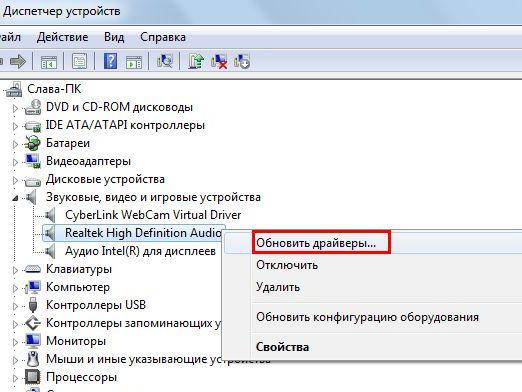Як встановити мережевий драйвер?
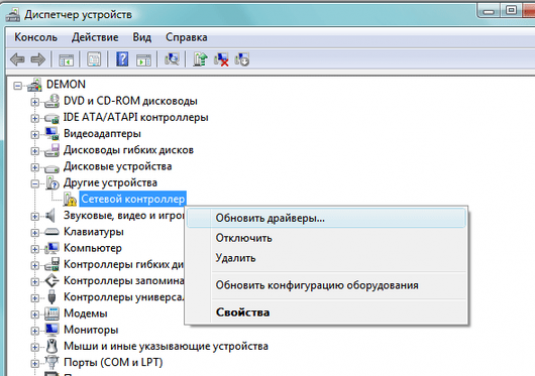
Не працює інтернет? Мережевий кабель в нормі, кліпса чи не зламана, провайдер повідомляє про те, що мережа працює стабільно, але у вас немає зв'язку. Найбільш часта причина в подібній ситуації - не відповідає мережева карта. Це може бути викликано відсутністю потрібного драйвера. Дізнатися, як перевірити, чи встановлені драйвера, можна з нашої статті Як перевірити драйвера.
Як встановити мережевий драйвер без підключення до Інтернету
Для початку знайдемо драйвера. Добре, якщо є диск з драйверами, але що якщо його немає? Пошукаємо драйвер в пам'яті комп'ютера.
- Відкриваємо «Диспетчер пристроїв» ( «Мій комп'ютер» - «Відкрити панель правління» (верхня консоль) - «Диспетчер пристроїв»).
- У списку пристроїв у розділі «Мережевіадаптери »дивимося на обладнання, біля якого стоїть знак оклику. Це говорить про відсутність драйвера для пристрою. Правою кнопкою миші натискаємо на пристрій і вибираємо "Оновити драйвери».
- У цьому вікні віддаємо перевагу ручній установці. Система відразу ж пропонує список з раніше встановлених драйверів. Вибираємо один драйвер зі списку і натискаємо «Далі». Система повідомить про хід установки. Перезавантажуємо ПК і пробуємо вийти в Інтернет.
- При появі системного повідомлення про відсутністьвстановленого драйвера, повторюємо всі перераховані операції аж до вибору драйвера зі списку і в представленому переліку вибираємо наступний драйвер. Будемо повторювати операції до тих пір, поки не встановиться потрібний драйвер. Потрапивши в мережу, виробляємо оновлення драйвера до останньої версії.
Як встановити драйвер мережевого адаптера з Інтернету
Для виходу в Інтернет в якості адаптера можна використовувати стільниковий телефон. Перш ніж починати пошуки драйвера в Інтернеті, потрібно знати, що шукати. Для цього:
- Заходимо в «Диспетчер пристроїв» за вищевказаною схемою і знаходимо наше пристрій.
- Кількома по ньому правою кнопкою миші, що дозволяє вибрати вкладку «Властивості».
- У новому вікні віддаємо перевагу розділу «Відомості».
- У меню вибираємо розділ «ВДобладнання ». В поле з'являється кілька номерів, які будуть виглядати приблизно так: PCIVEN_10EC & DEV_8139 & CC_0200. Нам потрібен найкоротший з них (зазвичай останній в списку).
- Кількома по ньому правою кнопкою миші і вибираємо «Копіювати».
- Скопійований елемент вставляємо в пошуковий рядок браузера.
- Серед відкрилися Інтернет-сторінок вибираємо необхідний драйвер, завантажуємо і встановлюємо в звичайному режимі, як будь-яку іншу програму (натисканням «Далі» і прийняттям умов використання).
Як встановити драйвера на мережеву карту, використовуючи інший комп'ютер
- За вищевказаною схемою викачуємо потрібний намдрайвер з Інтернету. Різниця лише в тому, що будемо використовувати «ВД обладнання» комп'ютера, для якого потрібен драйвер, і вводити номер в пошуковий рядок доведеться вручну.
- Скачав драйвер переносимо на знімний носій, наприклад, флеш-карту, і встановлюємо на своєму комп'ютері.
З встановленим драйвером Інтернет знову готовий до роботи, як це і було до поломки.